笔记本电脑开机后不显示桌面的解决方法(找回消失的桌面图标和任务栏)
- 综合领域
- 2024-12-18
- 27
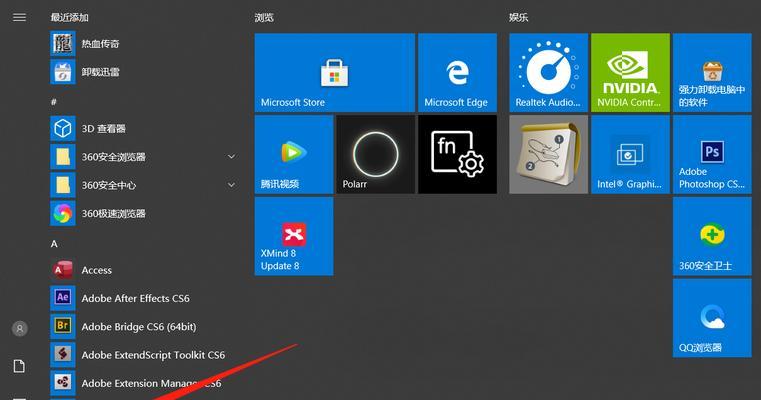
在使用笔记本电脑的过程中,有时候我们会遇到一个问题,就是开机后屏幕上没有任何桌面图标和任务栏,只剩下一个空白的背景。这样的情况可能会让我们感到困惑和无措,不知道该如何解...
在使用笔记本电脑的过程中,有时候我们会遇到一个问题,就是开机后屏幕上没有任何桌面图标和任务栏,只剩下一个空白的背景。这样的情况可能会让我们感到困惑和无措,不知道该如何解决。本文将为大家介绍一些常见的解决方法,帮助大家找回消失的桌面图标和任务栏。
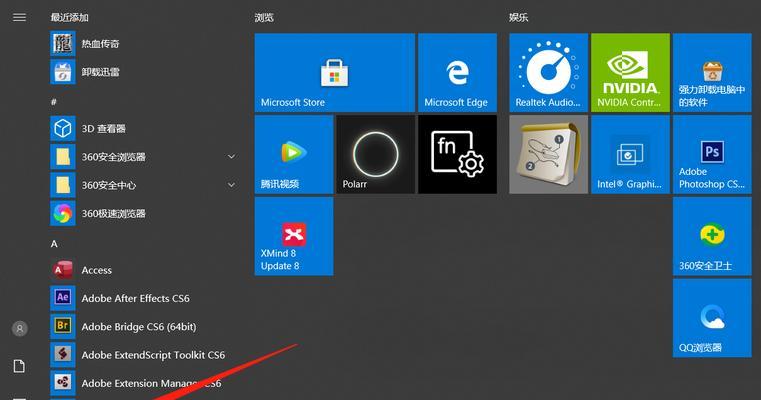
1.检查桌面图标显示设置
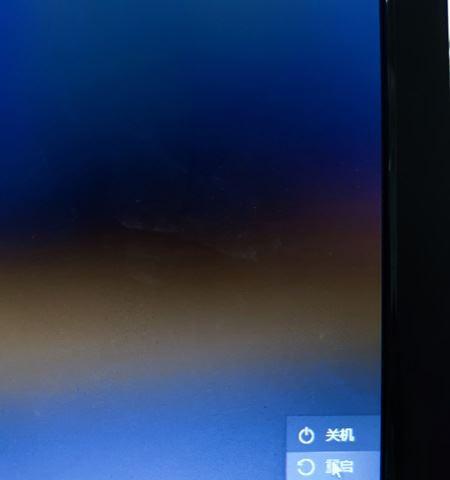
当桌面图标不显示时,首先我们需要检查一下电脑的桌面图标显示设置是否被关闭了。我们可以右键点击桌面空白处,选择“查看”菜单,确保“显示桌面图标”选项是被勾选上的。
2.重启电脑
如果只是偶尔出现开机不显示桌面的情况,我们可以尝试简单粗暴地重启电脑。有时候只需要重新启动一下电脑,问题就会迎刃而解。
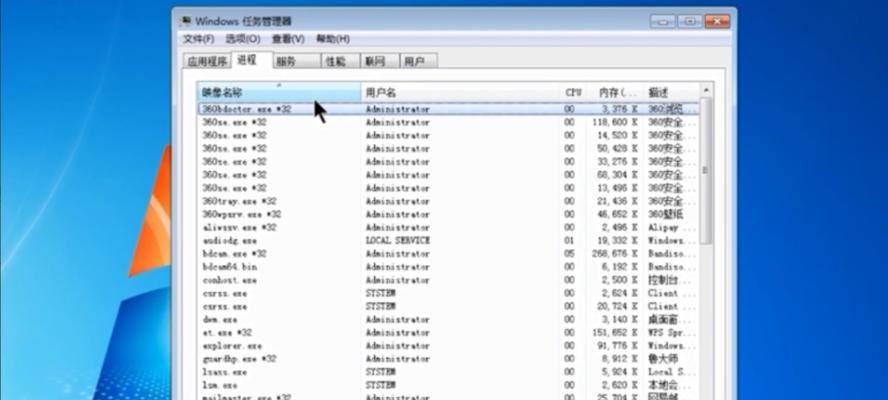
3.检查电脑是否进入休眠模式
有时候我们的笔记本电脑可能会自动进入休眠模式,这个时候开机后就只会显示一个空白的背景。我们可以按下键盘上的任意键或者点击鼠标左键,尝试唤醒电脑,看看是否能够恢复正常。
4.检查连接的外部显示设备
如果我们连接了外部显示器,有时候开机后可能会默认将桌面图标和任务栏显示在外部显示器上,而不是笔记本电脑屏幕上。我们可以尝试拔掉外部显示器,再重新开机,看看是否能够恢复桌面显示。
5.恢复系统默认设置
如果以上方法都没有解决问题,我们可以尝试恢复系统的默认设置。点击桌面空白处,选择“个性化”菜单,然后点击“主题”选项,选择“默认主题”进行应用。这样做可能会使我们的桌面图标和任务栏重新显示出来。
6.清理电脑病毒
有时候电脑中的病毒或者恶意软件会导致桌面图标和任务栏不显示。我们可以运行杀毒软件对电脑进行全面扫描,清除病毒和恶意软件。
7.检查系统文件完整性
有时候损坏的系统文件也会导致桌面图标和任务栏不显示。我们可以运行系统自带的文件检查工具,检查系统文件的完整性,并修复损坏的文件。
8.重置资源管理器进程
有时候资源管理器进程出现问题也会导致桌面图标和任务栏不显示。我们可以打开任务管理器,找到“资源管理器”进程,右键点击选择“结束任务”,然后再重新启动资源管理器进程。
9.卸载最近安装的软件
如果我们最近安装了一些软件,并且在安装完成后出现了桌面图标和任务栏不显示的问题,那么很有可能是这些软件引起的。我们可以尝试卸载最近安装的软件,看看是否能够解决问题。
10.更新显卡驱动程序
显卡驱动程序过时也可能会导致桌面图标和任务栏不显示。我们可以前往显卡厂商的官方网站,下载最新的驱动程序,并进行更新。
11.修复操作系统
如果以上方法都没有解决问题,我们可以尝试使用系统自带的修复功能。我们可以使用系统安装盘或者恢复分区进行系统修复,修复可能出现的系统文件损坏问题。
12.创建新的用户账户
有时候我们的用户账户可能出现问题,导致桌面图标和任务栏不显示。我们可以尝试创建一个新的用户账户,并切换到新账户上,看看是否能够恢复桌面显示。
13.进行系统还原
如果在问题出现之前我们安装了一些软件或者进行了系统设置的改动,我们可以尝试使用系统还原功能,将电脑恢复到问题出现之前的状态。
14.寻求专业帮助
如果以上方法都无法解决问题,我们可以寻求专业的技术支持。可以联系笔记本电脑的售后服务中心或者专业的电脑维修人员,让他们帮助我们解决问题。
15.预防措施和
为了避免笔记本电脑开机后不显示桌面的问题再次发生,我们应该定期更新系统和驱动程序,并及时安装杀毒软件来保护电脑的安全。在安装软件或者进行系统设置改动之前,最好先备份重要数据,以防不测发生。
当我们的笔记本电脑开机后不显示桌面时,我们可以尝试以上提到的一些方法来解决问题。希望本文对大家能够有所帮助,让大家能够快速找回消失的桌面图标和任务栏,恢复正常使用。
本文链接:https://www.ptbaojie.com/article-5153-1.html

